Você deseja mudar Microsoft Word do inglês para outro idioma? Este tutorial ensinará como fazer isso no aplicativo Word para desktop e em sua versão online gratuita no Office para a Web.
Por padrão, o Microsoft Word combina seus idiomas de exibição e edição com o idioma do sistema do seu computador. No entanto, no Word para Windows, você pode facilmente ter diferentes idiomas disponíveis.
Se você usa o Word para macOS ou o Word Online, ainda poderá alterar os idiomas de exibição e edição, embora o processo não seja simples e conveniente como no PC.
Alterar idioma no Word para Windows
O Word para Windows permite que você defina um idioma de exibição e edição independente do idioma do sistema por meio do painel de configuração Opções do programa.
Por exemplo, você pode fazer com que o Windows exiba sua interface de usuário em francês, apesar do sistema operacional aparecer em inglês. Além disso, você pode usar o mesmo idioma ou um idioma diferente para criar e comprovar documentos, por exemplo, espanhol.
Observação: as alterações feitas nas preferências de idioma do Word afetam outros aplicativos do Microsoft Office, como Excel e PowerPoint.
Alterar o idioma de exibição no Word para Windows
A exibição e o idioma da ajuda afetam a interface do usuário (ou UI) do Word, como botões, menus e documentação. Para alterá-lo:
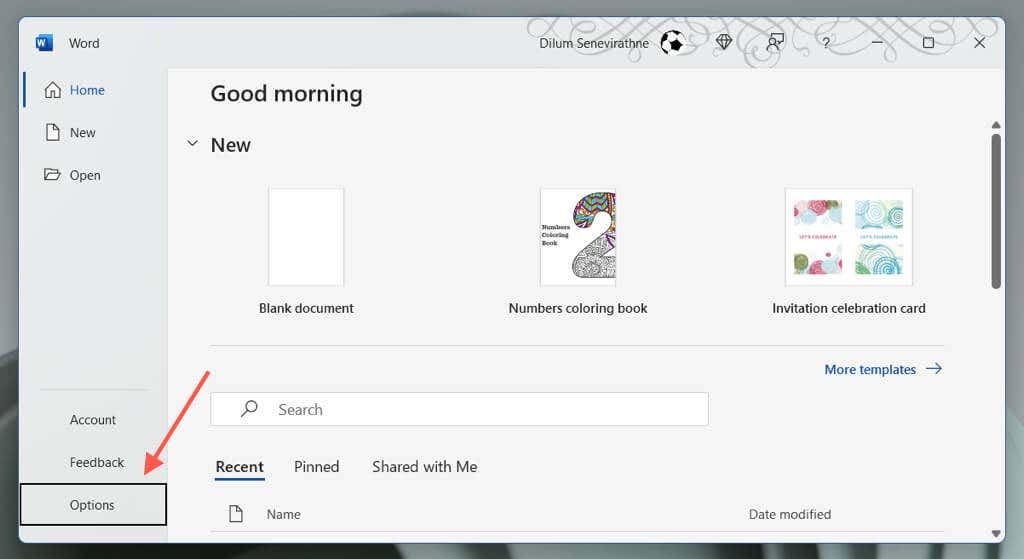
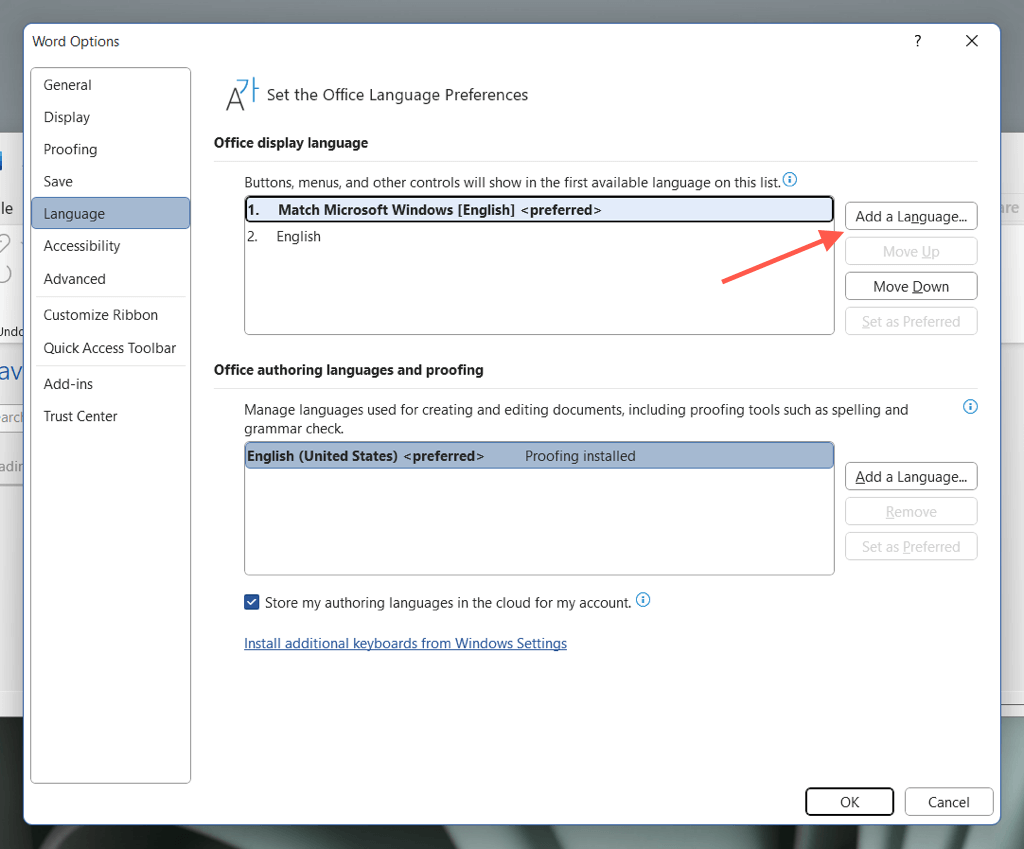
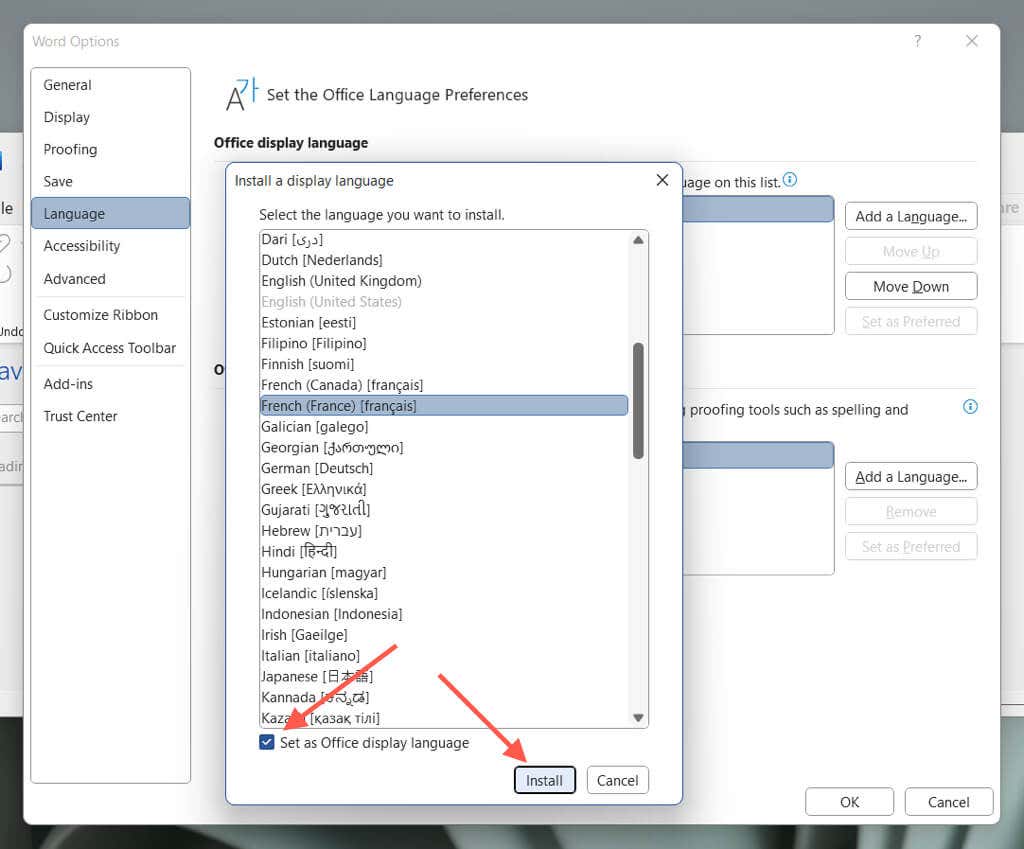
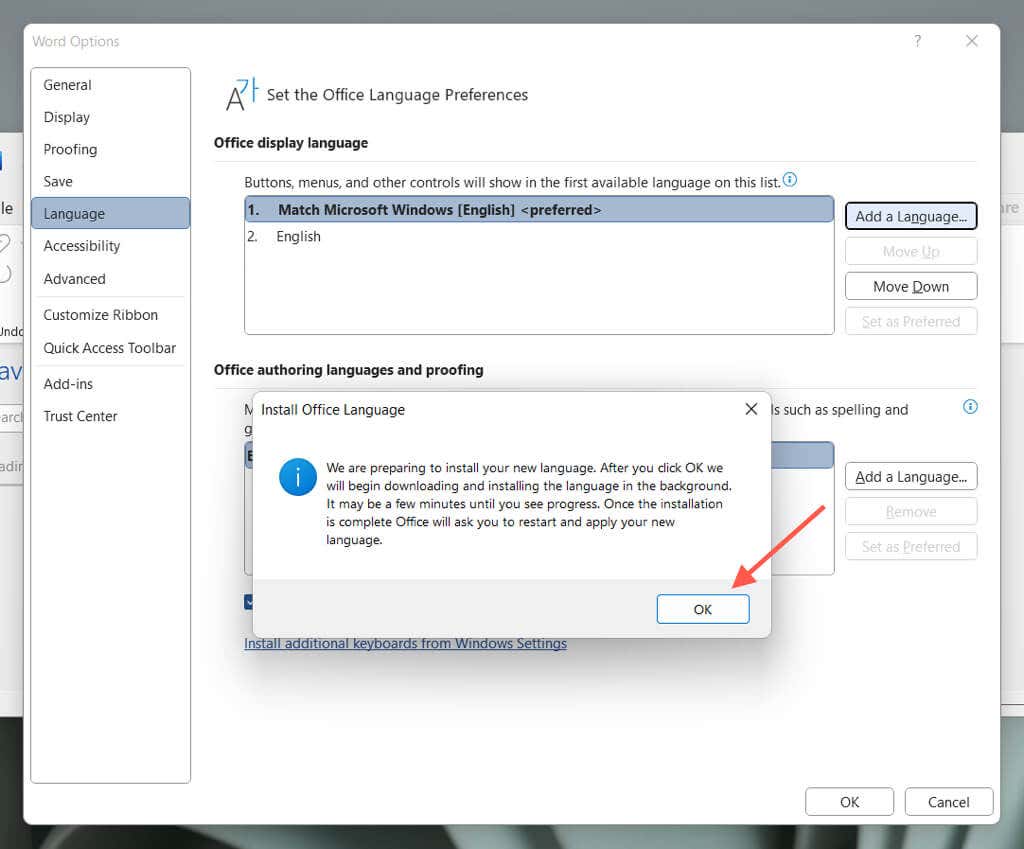
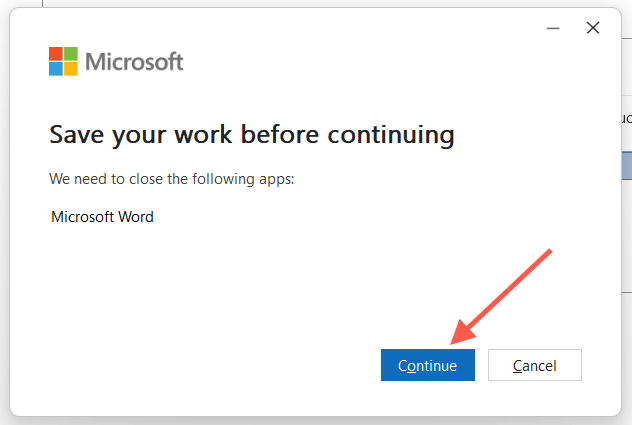
Escolha o idioma de edição no Word para Windows
A linguagem de edição (ou linguagem de autoria e revisão) no Word é o que você usa para criar e editar documentos. Nem todos os idiomas possuem revisores de texto e dicionários para verificação gramatical e ortográfica. Para alterá-lo:
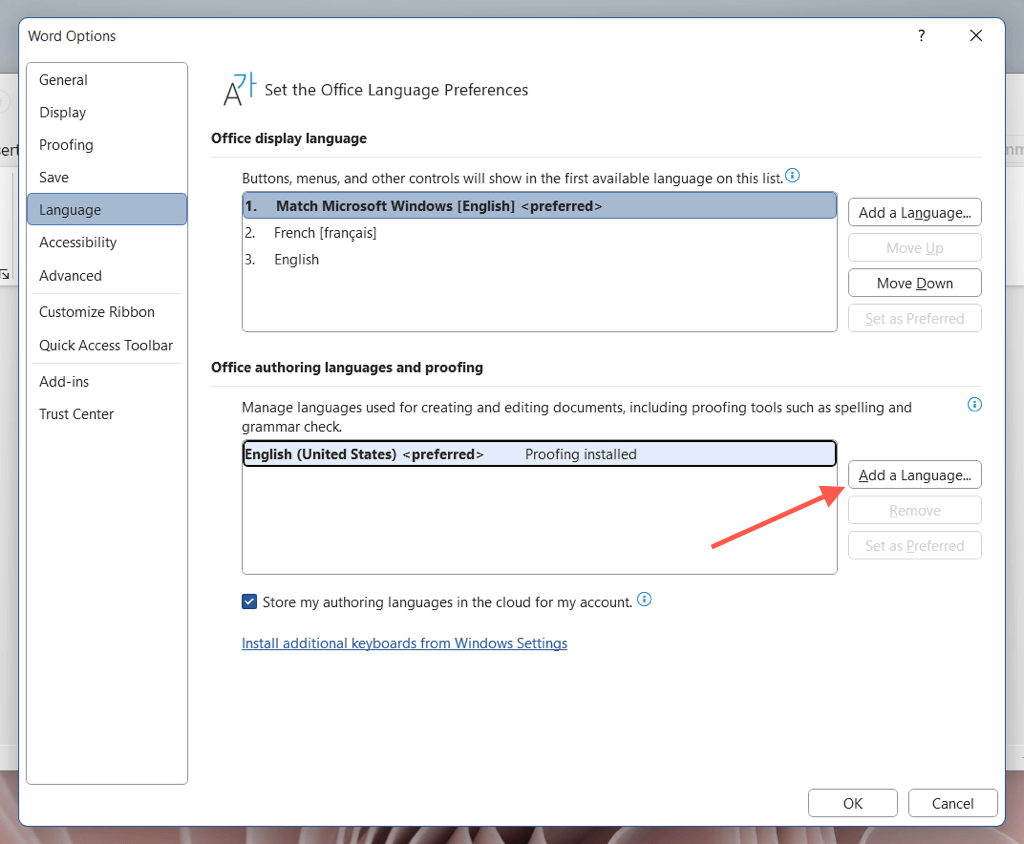
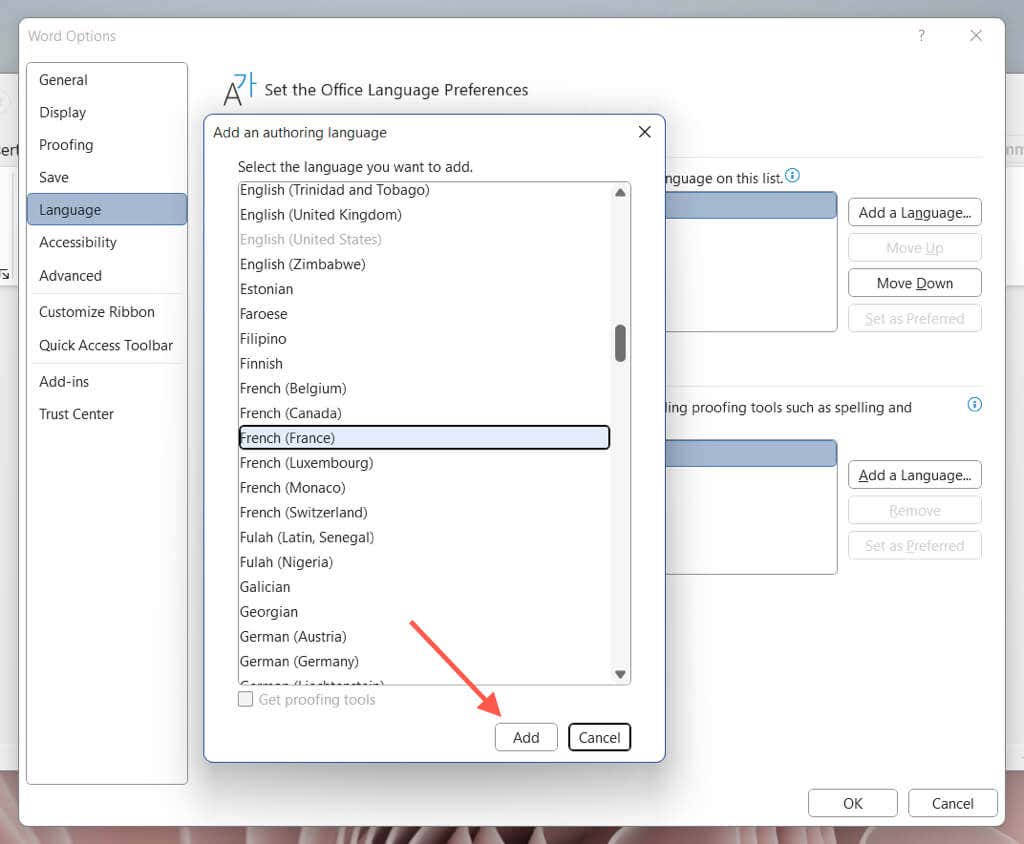
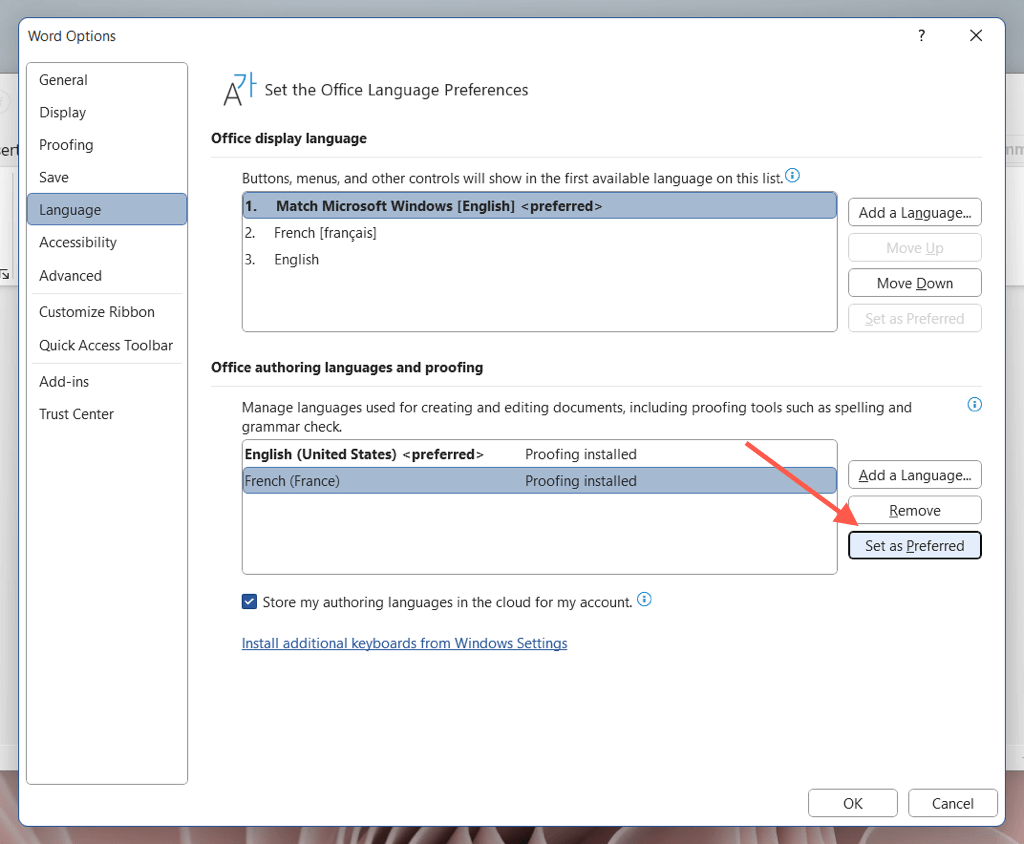
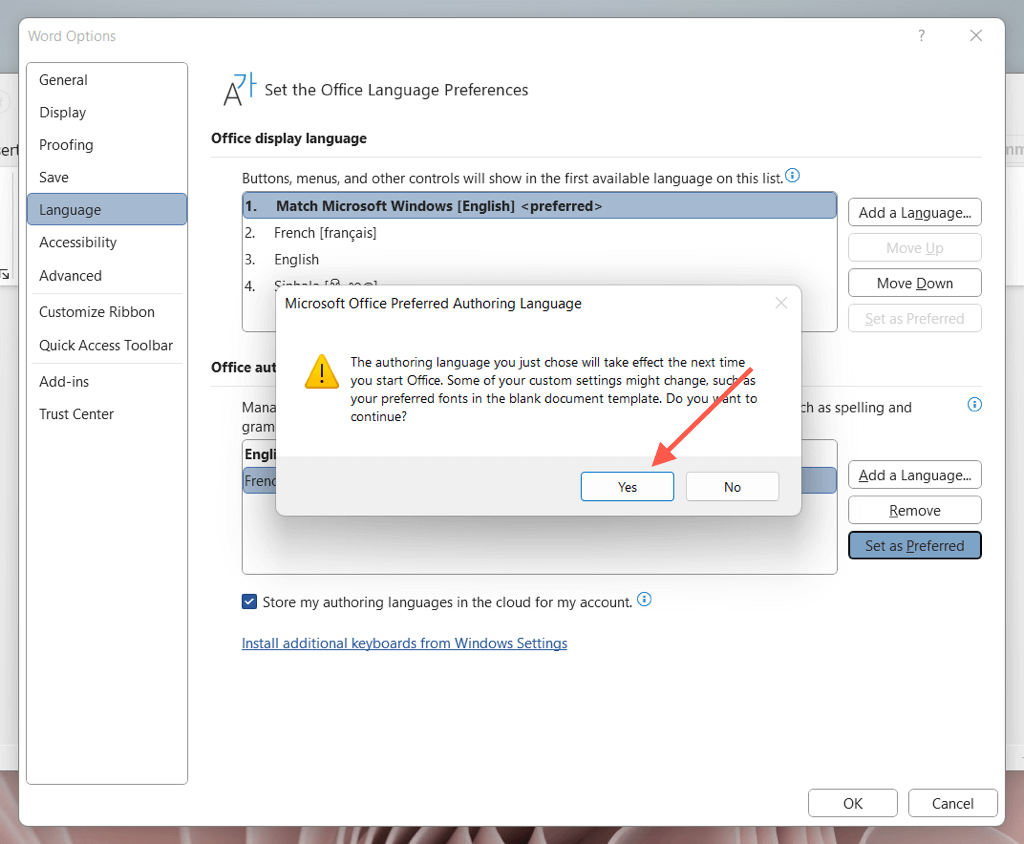
Como alterar o idioma do Word em um Mac
O Word para macOS não vem com controles de linguagem versáteis como o Windows. Conseqüentemente, a única maneira de alterar o idioma de exibição do programa requer que você altere o próprio idioma do sistema. No entanto, você não deverá ter problemas para alterar o idioma de edição e revisão do Word.
Alterar o idioma de exibição no Word para Mac
A alteração do idioma do macOS afeta a interface do usuário do Word e outros programas que alternam idiomas com base nas preferências do sistema. Se quiser prosseguir, salve seu trabalho e feche todos os programas abertos. Então:
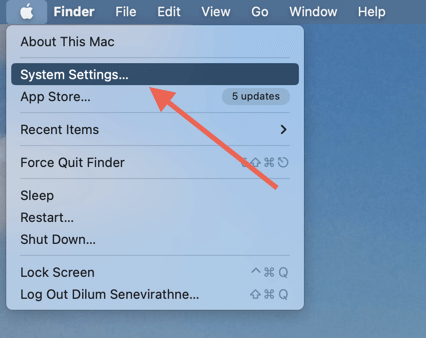
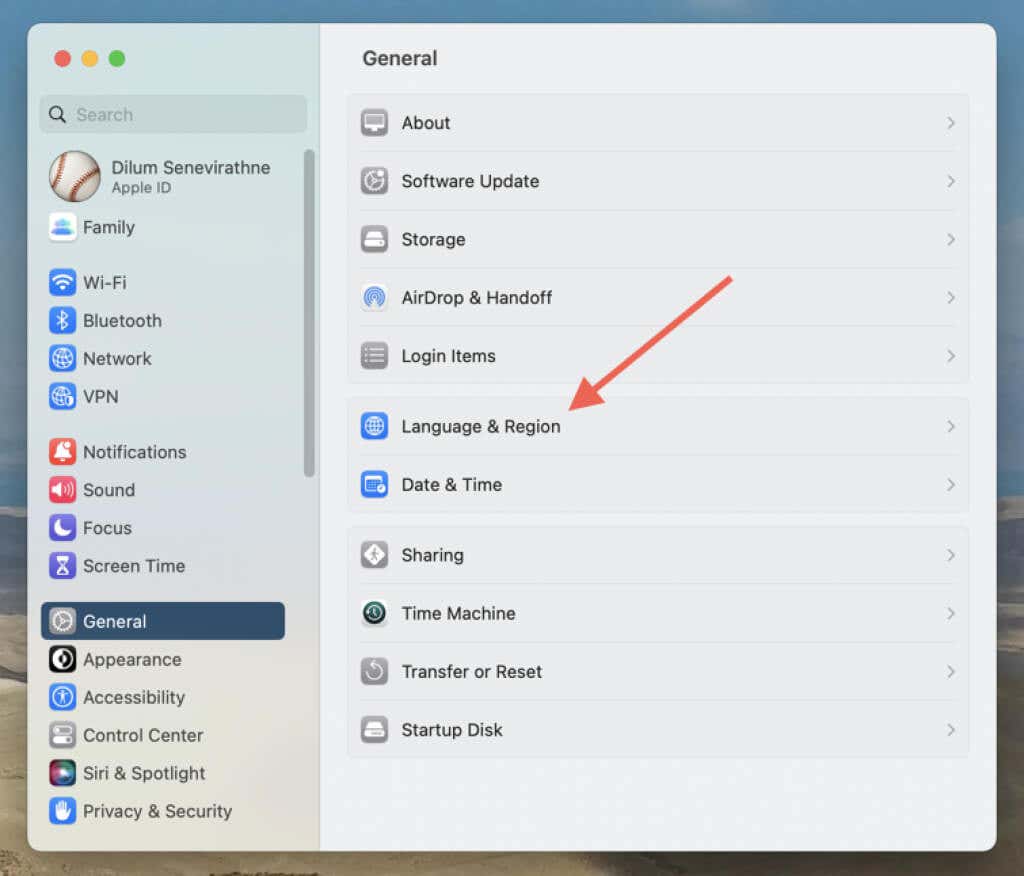
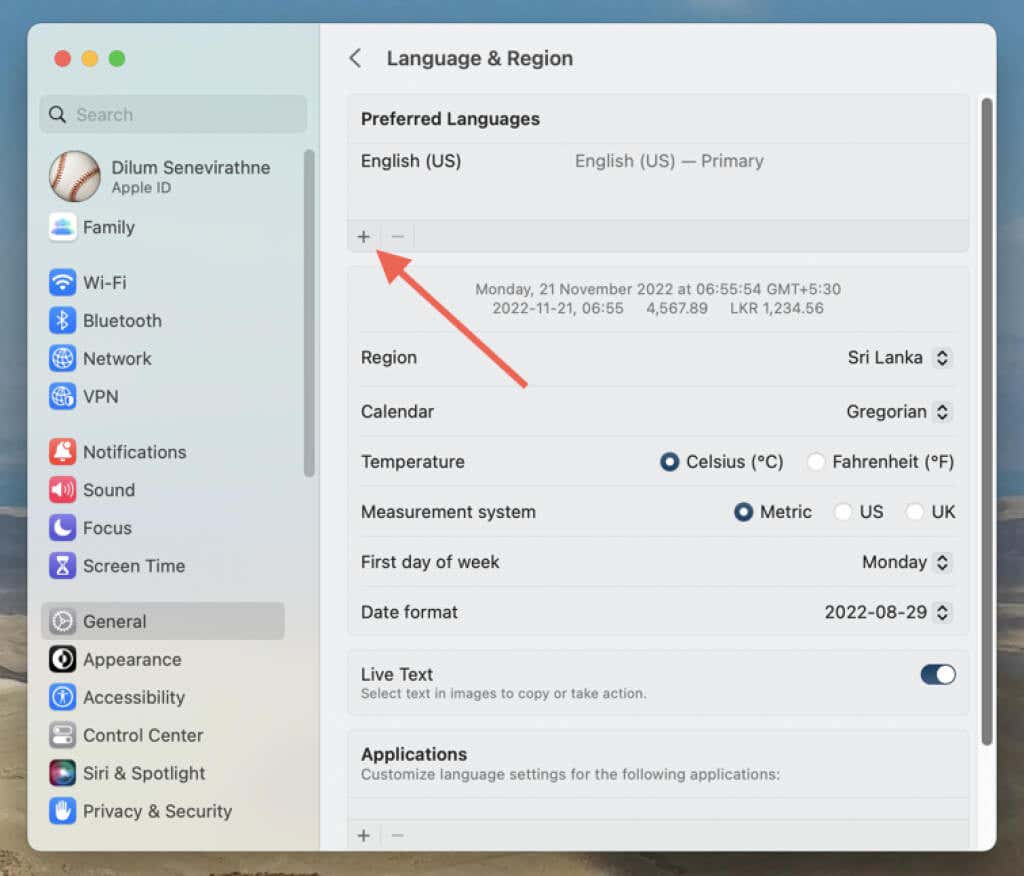
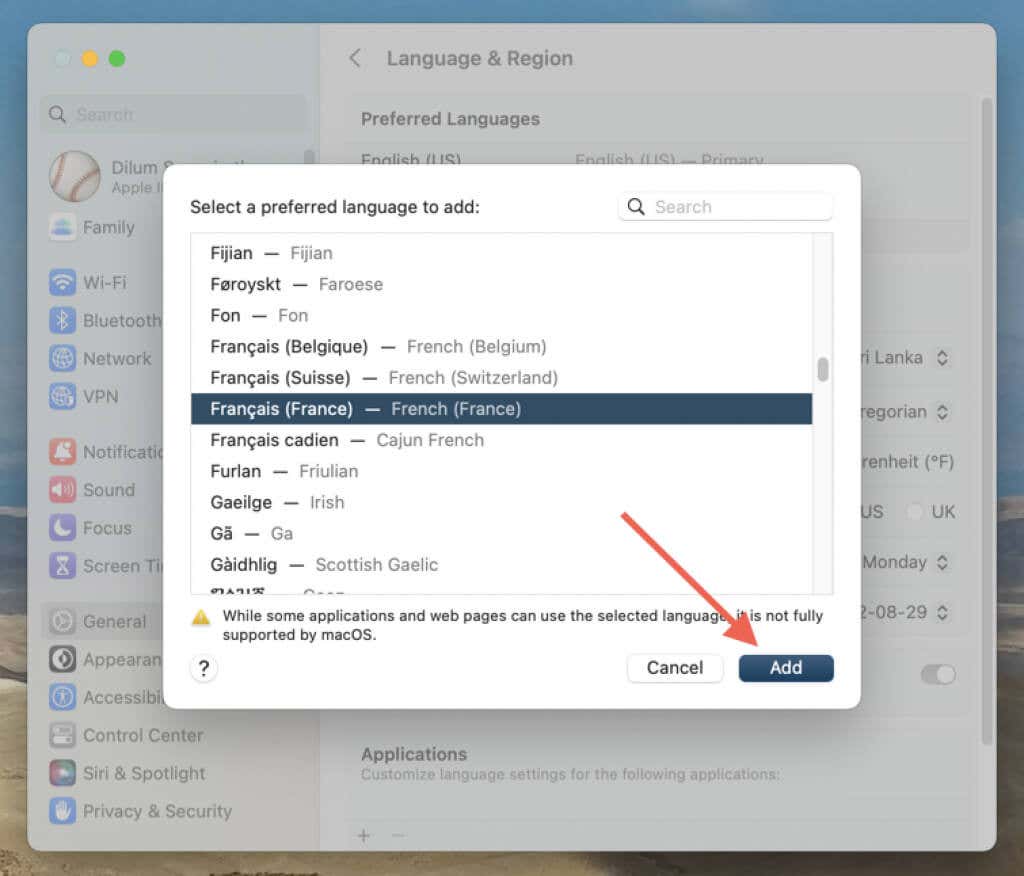
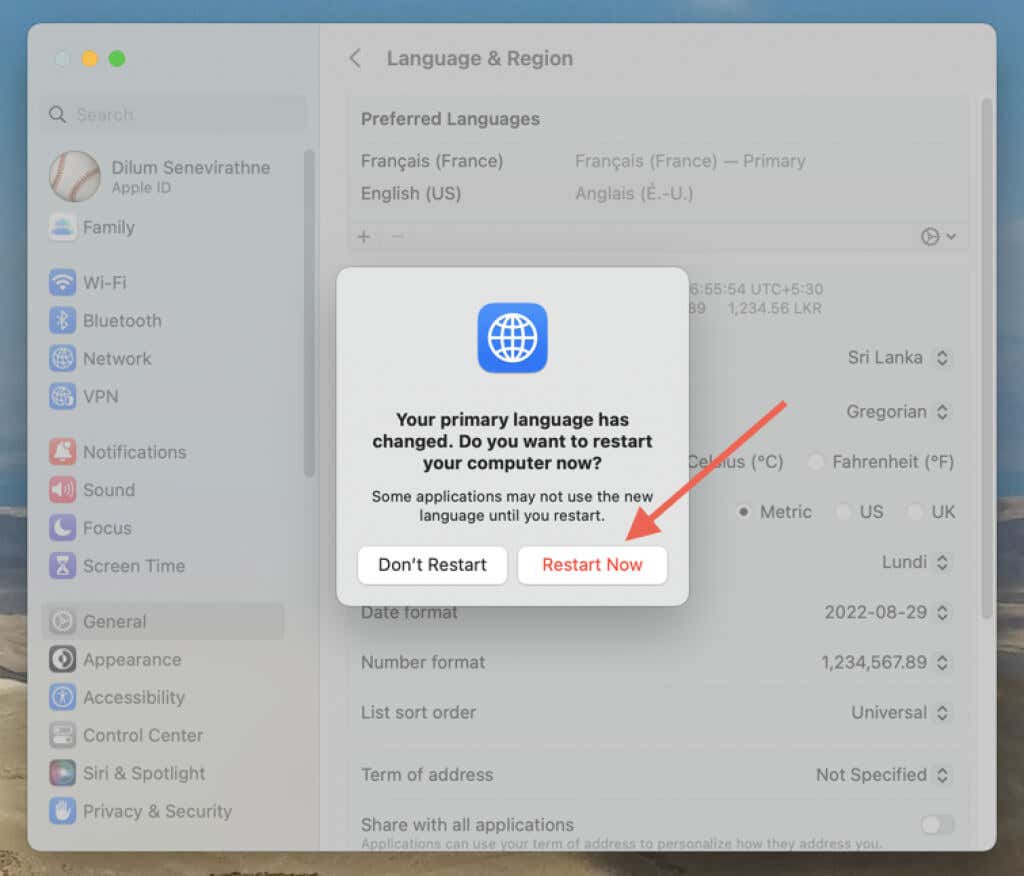
Escolha o idioma de edição no Word para Mac
Você pode alterar o idioma de edição diretamente no Word para macOS. Os revisores de texto estão disponíveis apenas em alguns idiomas.
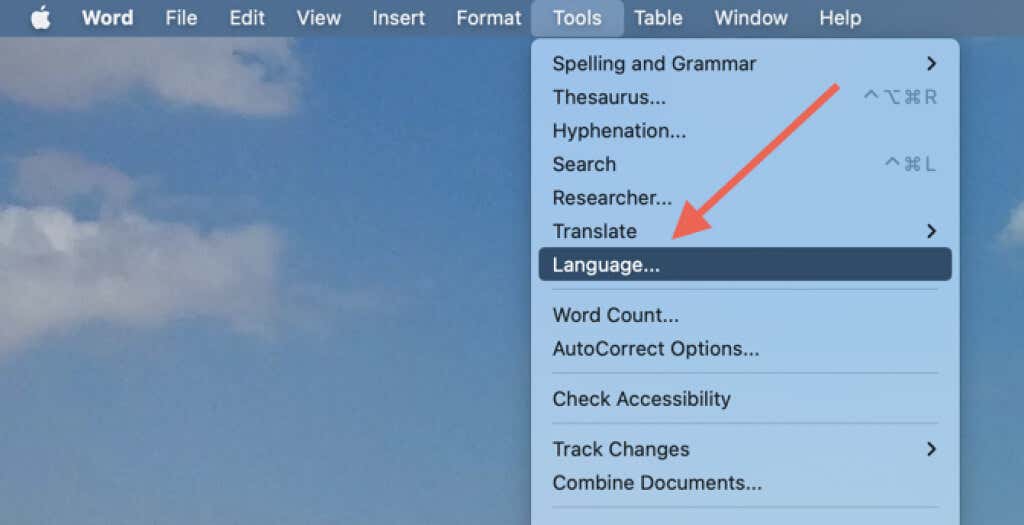
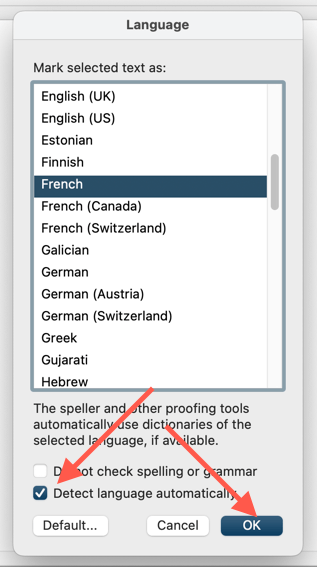
Alterar o idioma no Word Online
Se você usa o Word por meio do Office para a Web, poderá alterar os idiomas de exibição e edição usando as instruções a seguir.
Alterar o idioma de exibição no Word Online
Para fazer com que a interface do usuário do Word Online apareça em um idioma diferente, você deve alterar o idioma de exibição do Office por meio do perfil da sua conta da Microsoft.

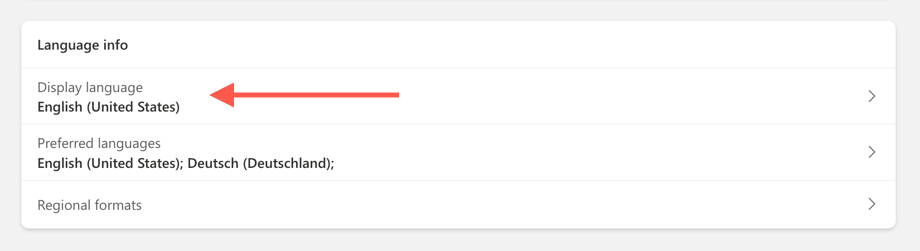
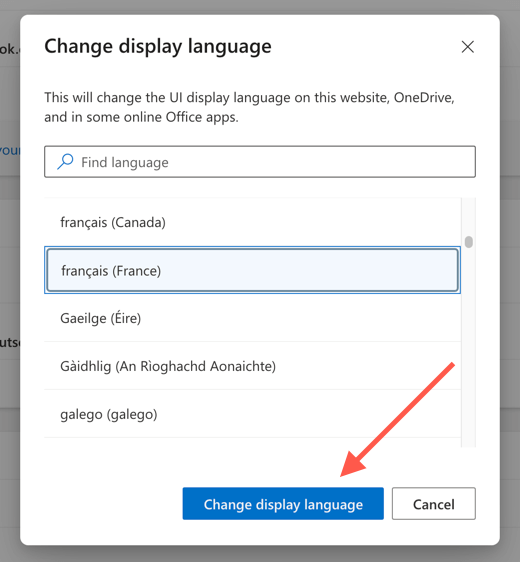
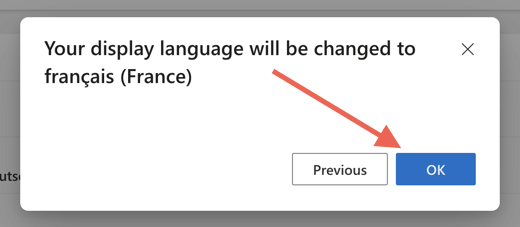
Definir idioma de revisão no Word Online
O Word Online usa o idioma de exibição como idioma de edição. Se quiser usar um idioma diferente para revisão, você deverá alterá-lo para cada documento aberto.
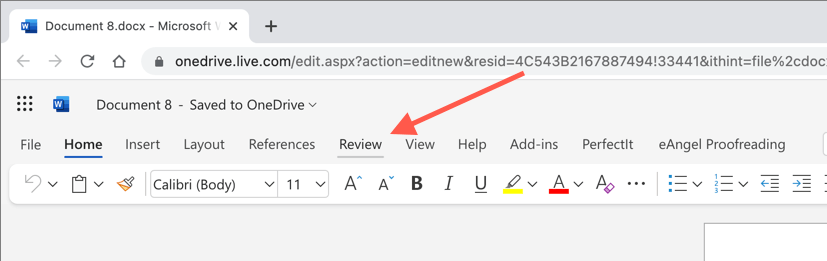
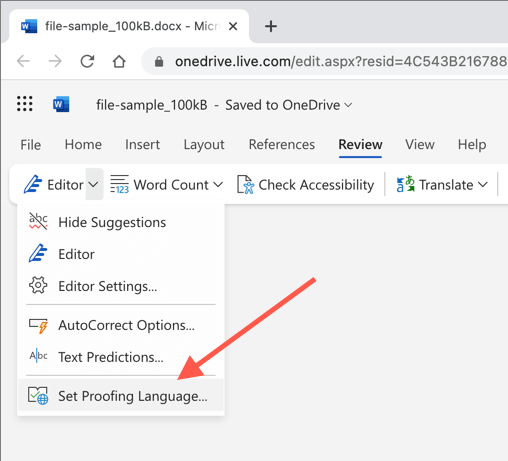
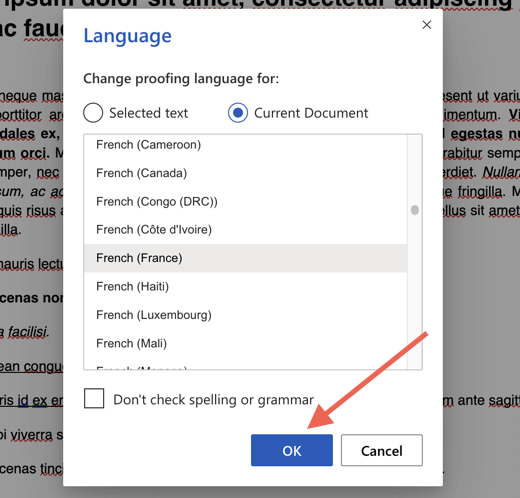
Para reiterar, você deve escolher um idioma de edição sempre que quiser usar um idioma diferente do idioma de exibição.
Use seu idioma preferido de exibição e edição no Word
Como você acabou de ver, alterar o idioma de exibição, o idioma de edição ou ambos em Microsoft Word é mais do que possível. Isso deve ser útil se você for bilíngue ou multilíngue. Claro – o macOS e as versões online do Office não tornam as coisas fáceis, mas não devem causar muitos problemas. Não se esqueça de instale um idioma de teclado correspondente para o seu computador Windows ou macOS se você alterar o idioma de edição.
.